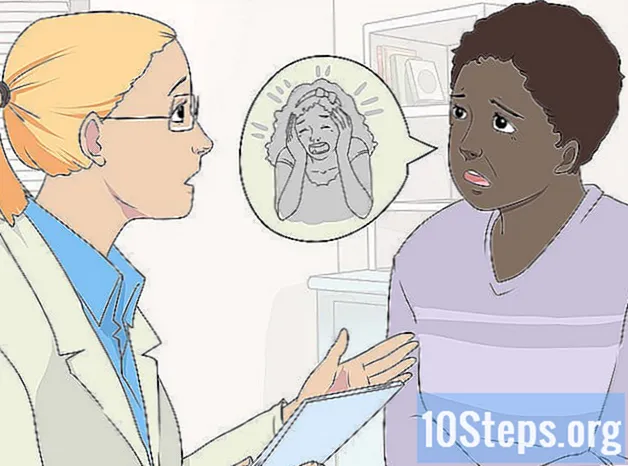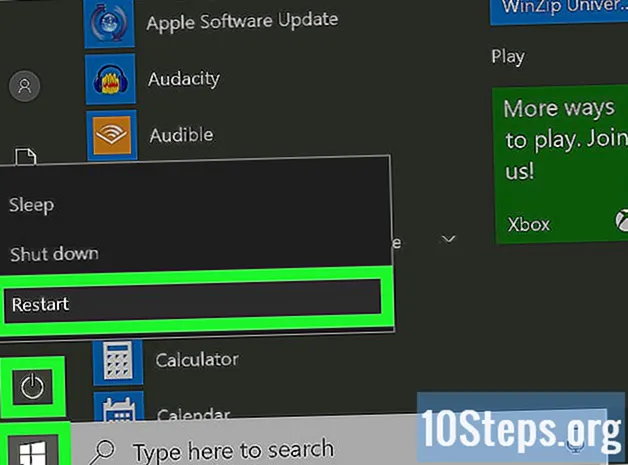Forfatter:
Christy White
Opprettelsesdato:
3 Kan 2021
Oppdater Dato:
2 Kan 2024

Innhold
De fleste Logitech-webkameraer har en programvareinstallasjonsplate med drivere for datamaskinen. Hvis du ikke har platen, kan du laste ned og installere programvaren og driveren direkte fra Logitech-nettstedet.
Steps
Metode 1 av 3: Bruke installasjonsplaten
Plasser webkameraet som ønsket på toppen av datamaskinen.

Sett installasjonsplaten for webkameraet i datamaskinens optiske leser. Da åpnes Logitech-installasjonsveiviseren på skjermen.
Følg instruksjonene på skjermen for å installere Logitech webcam-programvare og drivere på datamaskinen. Installasjonsveiviseren vil guide deg gjennom prosessen.

Koble webkameraet til datamaskinen via USB når du blir bedt om det av installasjonsveiviseren. Logitech-webkameraet er nå klart til bruk.
Metode 2 av 3: Last ned programvaren og driverne
Plasser webkameraet som ønsket på toppen av datamaskinen.

Navigere til Logitech-støttesiden.
Klikk på "Webkameraer og kamerasystemer" og deretter "Mer" under webkamera-modellen.
Klikk på "Nedlastinger" -fanen. Deretter vises webkamera-programvaren din på skjermen.
Velg datamaskinens operativsystem fra rullegardinmenyen, og klikk deretter på "Last ned".
Velg alternativet for å lagre programvarefilen på skrivebordet.
Naviger til skrivebordet og dobbeltklikk på den nedlastede filen. Deretter vises installasjonsveiviseren på skjermen.
Følg instruksjonene på skjermen for å installere Logitech webcam-programvare og drivere på datamaskinen. Installasjonsveiviseren vil guide deg gjennom prosessen.
Koble webkameraet til datamaskinen via USB når du blir bedt om det av installasjonsveiviseren. Logitech-webkameraet er nå klart til bruk.
Metode 3 av 3: Feilsøking av webkamerainstallasjonen
Prøv å koble webkameraet til en annen USB-port på datamaskinen din hvis det ikke fungerer. En mangelfull USB-port kan forhindre at nettet fungerer eller blir oppdaget riktig på datamaskinen din.
Prøv å avinstallere og installere webcam-driverne manuelt hvis Windows automatisk installerer dem, og det ikke fungerer. I noen tilfeller kan Windows installere generiske Logitech-drivere, og de fungerer kanskje ikke riktig for din spesifikke modell.
- Klikk på "Start" -menyen og deretter på "Computer" med høyre knapp.
- Velg "Administrer", og klikk deretter "Enhetsbehandling" i vinduet "Datastyring".
- Høyreklikk på "Imaging units" og velg "Uninstall".
- Følg trinnene i metode 2 for å installere den nyeste programvaren og driverne for webkamera-modellen.
Følg trinnene i metode 2 for å installere den nyeste programvaren og driverne for webkamera-modellen hvis du nylig har oppgradert operativsystemet. I mange tilfeller er det ikke sikkert at webkameraets programvare og drivere er kompatible med alle datamaskiner. Hvis du for eksempel oppgraderte fra Windows XP til Windows 7, kan det hende du må oppdatere driverne ved å bruke trinnene i metode 2.
advarsler
- Unngå å laste ned Logitech webkamera programvare og drivere fra tredjeparts nettsteder. I noen tilfeller kan installasjon fra tredjepartskilder inneholde virus, skadelig programvare eller uønsket programvare som kan ødelegge datamaskinen din.